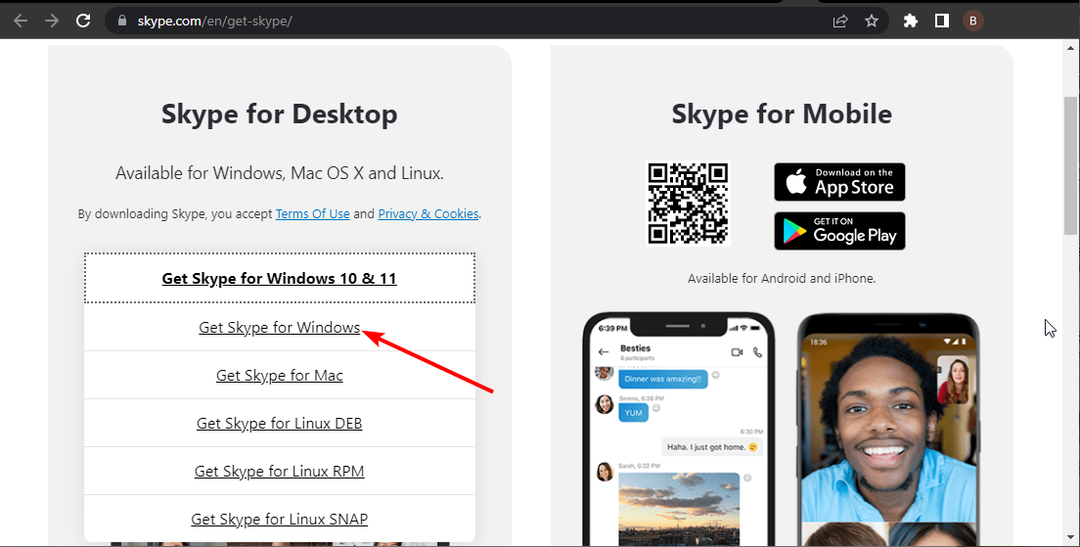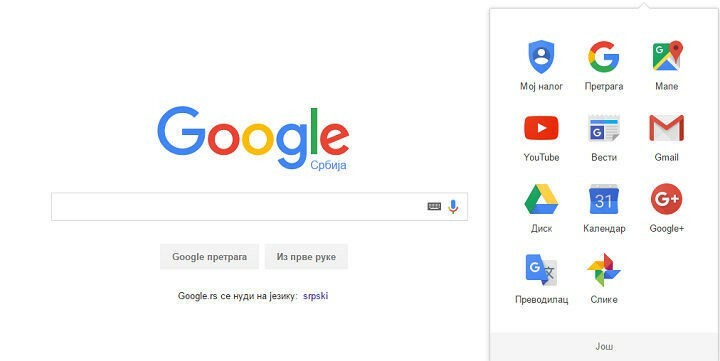
أعلنت Google أنها أوقفت Chrome App Launcher لسطح مكتب Windows. سيتم أيضًا إيقاف البرنامج من نظام التشغيل Mac ، ولكنه سيبقى كميزة قياسية لنظام التشغيل Chrome الخاص بشركة Google. يتعلق سبب Google الدقيق لإيقاف تشغيل Chrome App Launcher من نظامي التشغيل Windows و Mac بفتح المستخدمين للتطبيقات مباشرة من المتصفح:
"لقد وجدنا أن المستخدمين على أنظمة التشغيل Windows و Mac و Linux يفضلون تشغيل تطبيقاتهم من داخل Chrome" ، يوضح مدير هندسة Chrome ، Marc Pawliger ، في [مشاركة جديدة في مدونة Chromium] (Marc باوليجر). "مع تركيز Chrome المستمر على البساطة وتبسيط ميزات المتصفح ، ستتم إزالة المشغل من تلك الأنظمة الأساسية. سيبقى بدون تغيير في نظام التشغيل Chrome ".
كما يشير Thurrott ، من المحتمل ألا يدرك معظم المستخدمين حقيقة أنهم قادرون على تشغيل تطبيقات Google الخاصة بهم مباشرة من سطح المكتب. من ناحية أخرى ، يجد بعض المستخدمين أنه من الأسهل تشغيل تطبيقات Google داخل المتصفح حتى لا يضطروا إلى مقاطعة عملهم.
كيفية تشغيل تطبيقات Google من سطح مكتب Windows
على الرغم من أن Google أوقفت تشغيل Chrome App Launcher ، فلا يزال بإمكانك تشغيل تطبيقات Chrome المفضلة من سطح المكتب - ما عليك سوى تنفيذ خدعة بسيطة. لجعل تطبيقات Google الخاصة بك قابلة للوصول من سطح المكتب ، قم بما يلي:
- افتح تطبيق Google داخل المتصفح (موسيقى Google Play و Gmail Inbox وصور Google وأي خدمة تريدها بشكل أساسي)
- انتقل إلى أدوات> المزيد من الأدوات
- انتقل إلى إضافة إلى سطح المكتب ، وستظهر النافذة التالية
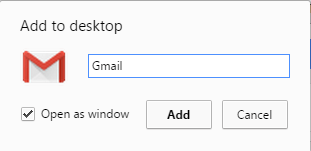
- أعد تسمية تطبيقك ، وحدد "وضع علامة كنافذة"
- انقر فوق "موافق" ، وأنت على ما يرام
بمجرد حفظ التطبيق الذي تريده على سطح المكتب ، ستتمكن من استخدامه تمامًا كما تستخدم تطبيقات أخرى في Windows. سيتم فتحه في نافذته الخاصة بشكل منفصل عن Google Chrome ، لكن تجربة المستخدم ستكون مماثلة لتجربة المتصفح. يمكنك أيضًا تثبيت الاختصار على شريط المهام أو قائمة ابدأ تمامًا كما تفعل مع أي تطبيق Windows عادي آخر.